【Python App界面设计宝典】:打造直观吸引人的用户界面
发布时间: 2024-10-15 12:44:06 阅读量: 27 订阅数: 49 

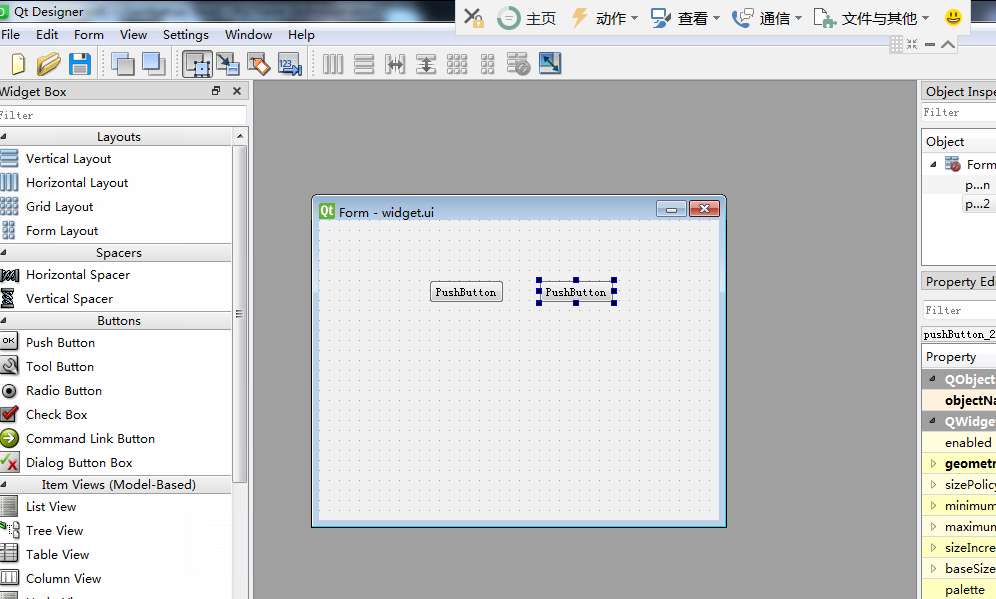
# 1. Python App界面设计基础
Python作为一门高级编程语言,因其简洁的语法和强大的库支持,广泛应用于各种应用程序的开发。在图形用户界面(GUI)开发领域,Python同样表现出色,拥有多个成熟的GUI库供开发者选择。本章我们将探讨Python应用界面设计的基础知识,为后续章节的深入学习打下坚实的基础。
## 1.1 设计原则和工具概览
在开始界面设计之前,理解设计原则至关重要。良好的设计不仅提升用户体验,还能使应用程序更加直观易用。我们将首先介绍GUI设计的一些基本原则,如一致性、简洁性和反馈性。
此外,我们还将简要介绍Python中常用的GUI设计工具,包括Tkinter、PyQt、Kivy等,以及它们各自的优缺点和适用场景。这些工具的选择将直接影响到应用的开发效率和最终的用户交互体验。
## 1.2 Tkinter简介
Tkinter是Python的标准GUI库,它内置了丰富的控件和功能,可以快速构建跨平台的应用程序。尽管Tkinter的界面元素可能不如其他现代GUI库那样华丽,但它以简单和易于上手著称,非常适合初学者学习GUI开发。
我们会通过简单的示例,介绍如何使用Tkinter创建窗口、添加控件以及响应用户事件。通过这些基础练习,读者可以快速掌握GUI开发的基本概念,并为进一步学习其他GUI库打下坚实的基础。
以上就是第一章的内容概览,接下来我们将深入探讨Tkinter界面设计实战,让读者在实践中更好地理解和掌握Python App界面设计的技巧。
# 2. Tkinter界面设计实战
在本章节中,我们将深入探讨Tkinter库,这是Python中最流行的GUI库之一。我们将从基础组件的使用开始,逐步深入到布局管理,再到高级组件的使用和事件处理机制。通过本章节的介绍,你将能够掌握使用Tkinter创建复杂图形用户界面的技巧。
## 2.1 Tkinter基础组件使用
### 2.1.1 按钮、标签与文本框
Tkinter提供了丰富的基础组件,如按钮(Button)、标签(Label)和文本框(Entry),这些是构建界面时最基本的元素。按钮用于触发事件,标签用于显示文本或图片,文本框则用于输入文本。
```python
import tkinter as tk
# 创建主窗口
root = tk.Tk()
# 创建按钮
btn = tk.Button(root, text="点击我", command=lambda: print("按钮被点击"))
btn.pack()
# 创建标签
label = tk.Label(root, text="Hello, Tkinter!")
label.pack()
# 创建文本框
entry = tk.Entry(root)
entry.pack()
root.mainloop()
```
在这个例子中,我们创建了一个按钮、一个标签和一个文本框。按钮点击时会触发一个简单的打印操作,标签用于显示文本,而文本框则允许用户输入文本。
### 2.1.2 输入框和选择框
输入框(Entry)是用户输入单行文本的地方,而选择框(OptionMenu)则提供一个下拉菜单供用户选择。
```python
# 创建选择框
var = tk.StringVar()
option_menu = tk.OptionMenu(root, var, "选项1", "选项2", "选项3")
option_menu.pack()
root.mainloop()
```
在这个例子中,我们使用了`StringVar`对象来存储选项菜单的值,并创建了一个`OptionMenu`。用户可以通过下拉菜单选择不同的选项。
### 2.2 布局管理
#### 2.2.1 布局选项:pack(), place(), grid()
Tkinter提供了三种布局管理器:pack(), place(), 和 grid()。每种管理器都有其适用场景和使用方式。
```python
# 使用pack布局管理器
entry.pack()
# 使用place布局管理器
label.place(x=50, y=100)
# 使用grid布局管理器
button.grid(row=0, column=0)
```
在这个例子中,我们演示了如何使用三种不同的布局管理器来放置组件。
#### 2.2.2 复杂界面的布局策略
对于复杂界面,通常需要结合多种布局管理器来实现。
```python
# 创建一个复杂的布局
frame = tk.Frame(root)
frame.pack()
entry.pack(side=tk.LEFT, padx=10, pady=10)
label.pack(side=tk.RIGHT, padx=10, pady=10)
frame.grid(row=0, column=0, sticky="nsew")
```
在这个例子中,我们创建了一个框架(Frame)并将组件放置在框架内,同时使用pack()和grid()两种布局管理器。
## 2.3 高级Tkinter组件
### 2.3.1 树视图(treeview)和列表视图(listbox)
树视图(Treeview)和列表视图(Listbox)是Tkinter中的高级组件,用于显示和管理复杂的数据集合。
```python
# 创建树视图
tree = tk.Treeview(root)
tree.pack()
# 创建列表视图
listbox = tk.Listbox(root)
listbox.pack()
root.mainloop()
```
在这个例子中,我们创建了一个树视图和一个列表视图,这些组件可以用来展示列表数据或树形结构的数据。
### 2.3.2 菜单和对话框
菜单(Menu)和对话框(Dialog)是用户界面中不可或缺的组成部分,用于提供用户交互和反馈。
```python
# 创建菜单栏
menu_bar = tk.Menu(root)
file_menu = tk.Menu(men
```
0
0





